
时间:2021-05-20 14:23:36 来源:www.win10xitong.com 作者:win10
我们在操作win10系统的时候,有win10还原语言栏图标方法这样的问题,要是你的电脑技术没有达到一定的水平,可能就不能解决这个win10还原语言栏图标方法的情况。平时如果有人帮忙解决还好,要是这次没人帮忙怎么办呢?我们可以自己来动手解决win10还原语言栏图标方法的问题。处理这个难题的方法如下:1.首先打开开始菜单,直接使用键盘输入:“编辑语言和键盘选项”,不用输入完整也可以,你可以在搜索结果中找到这一项,点击进入。2.接着你就进入了这个页面,在这个页面中点击首选语言中的“中文”,然后点击“选项”就很轻松愉快的把这个问题搞定了。要是你没有看懂,那再看看下面的具体win10还原语言栏图标方法的操作图文教程。
解决方法:
1.首先打开开始菜单,用键盘直接输入“编辑语言和键盘选项”。您可以在搜索结果中找到此项,然后单击输入。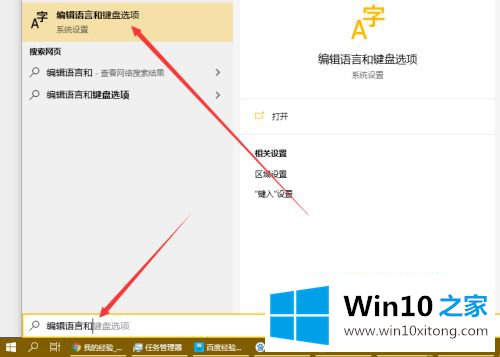
2.然后你进入这个页面,在这里你点击首选语言的“中文”,然后点击“选项”。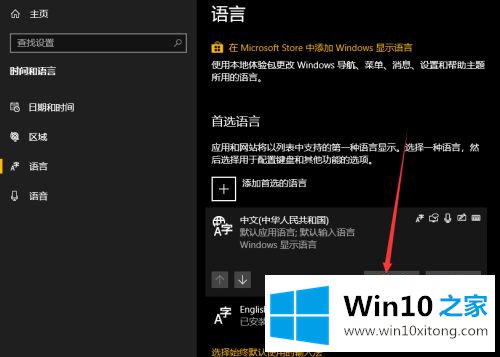
3.接下来,把输入的页面往下翻,在“键盘”里找到“微软拼音”,点击“选项”。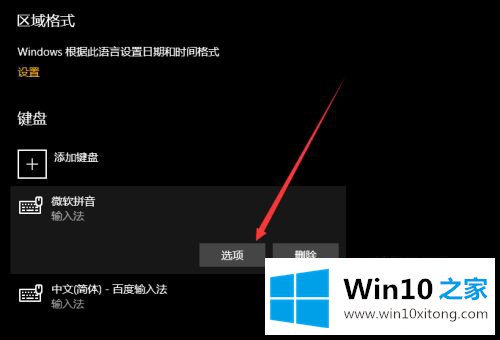
4.然后找到“外观”选项,点击进入。
5.最后,去掉“输入法工具栏”中“可用时使用输入法工具栏”前面的复选标记,关闭此功能,即可完成。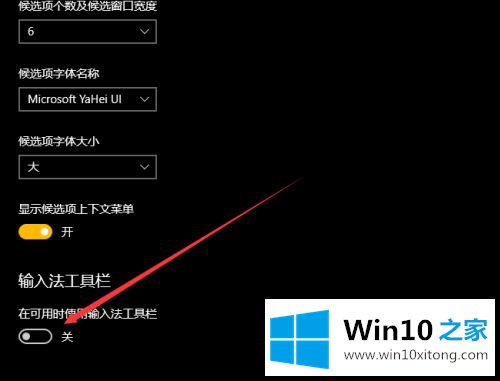
以上是win10如何恢复语言栏图标。如果语言栏丢失,可以按照上述方法恢复。
好了,上面就给大家讲得非常详细的关于win10还原语言栏图标方法的操作图文教程了,对这个感兴趣的网友,可以用上面的方法试一试,希望对大家有所帮助。